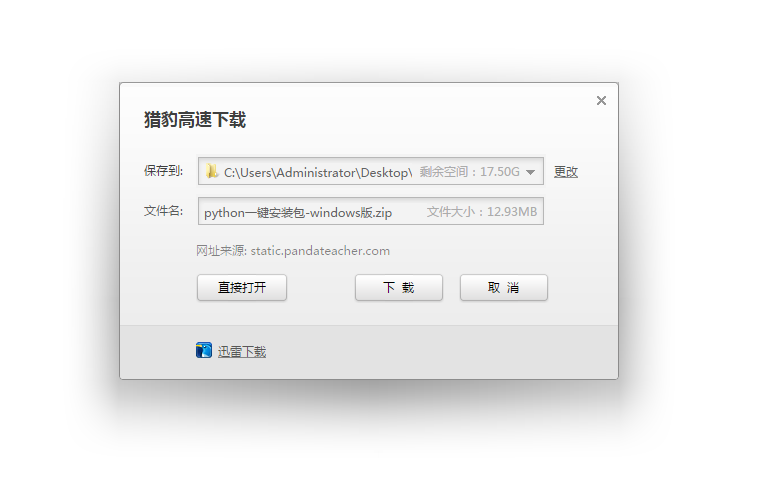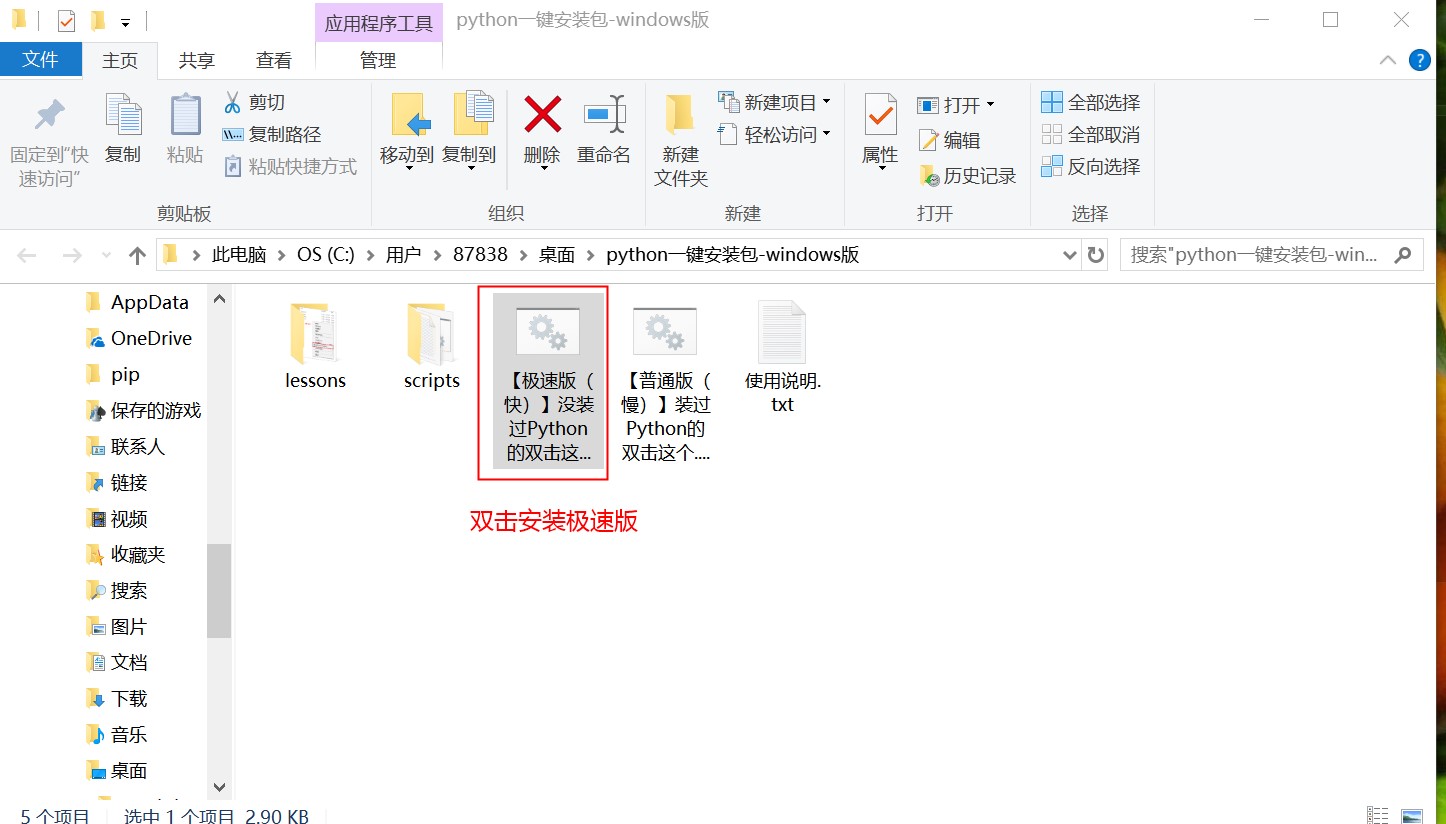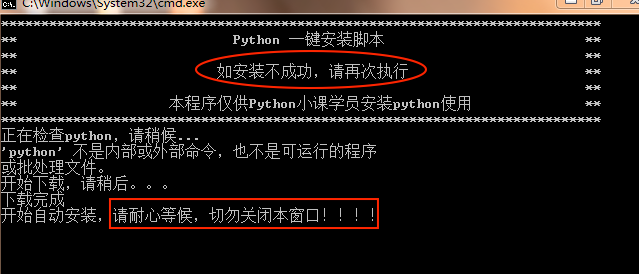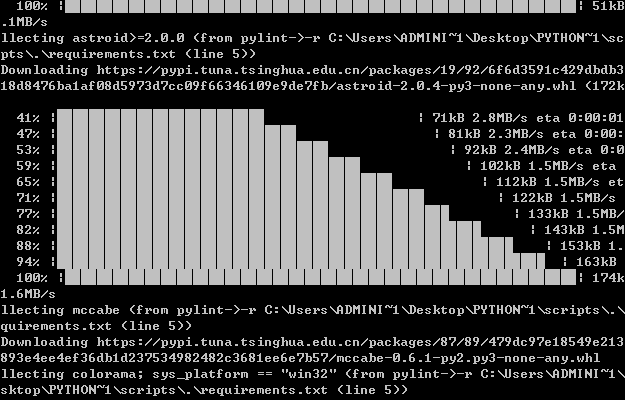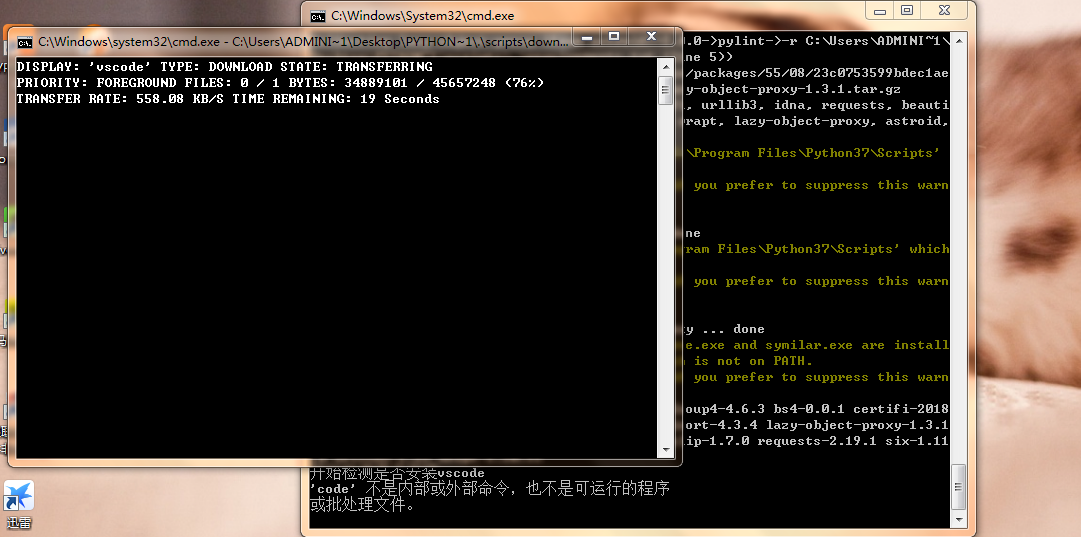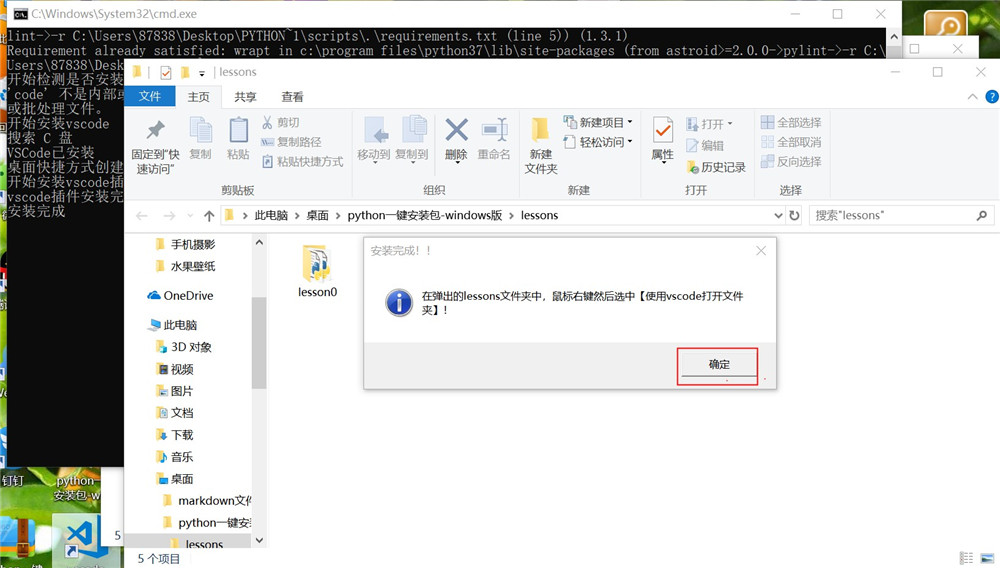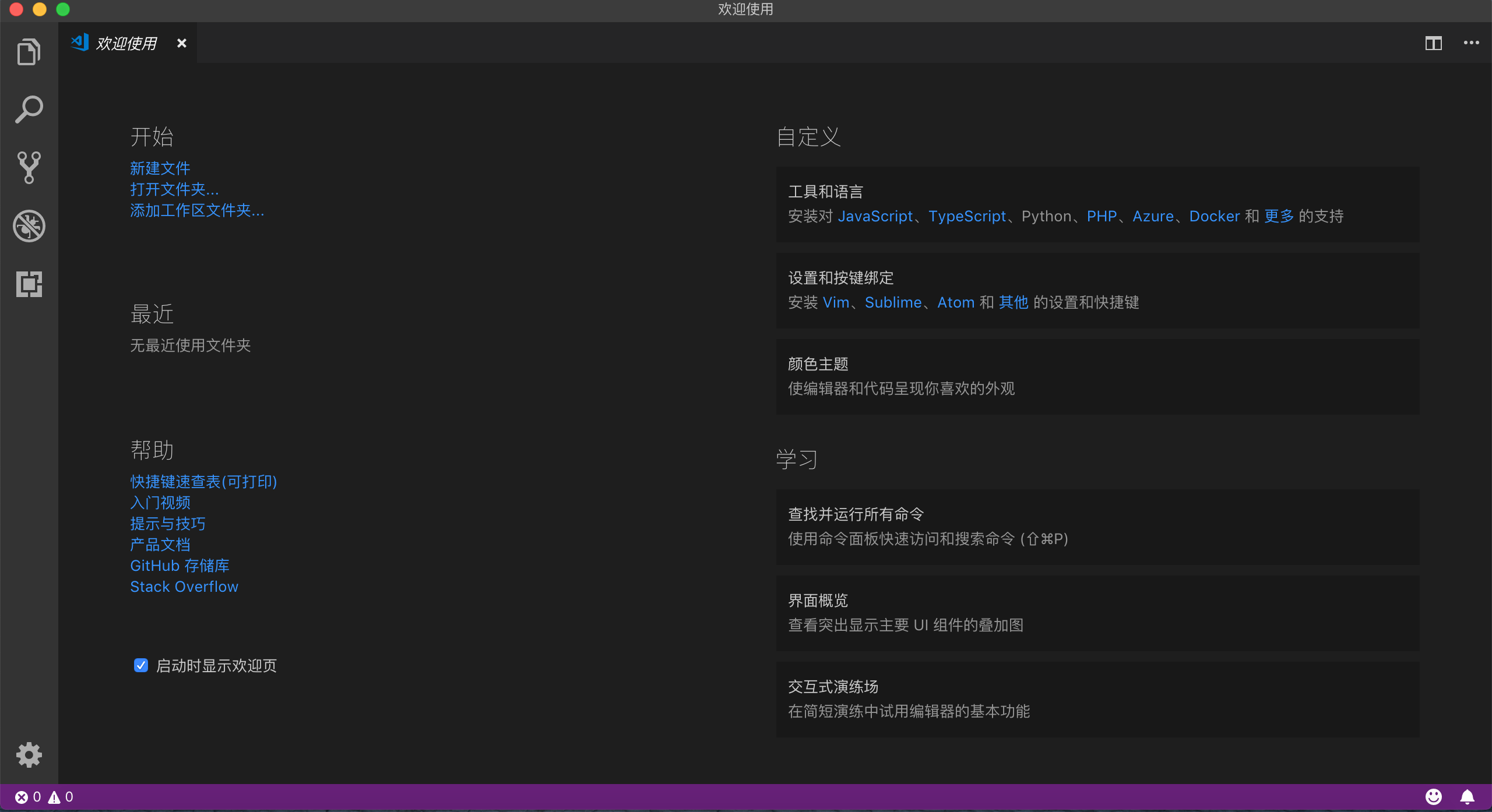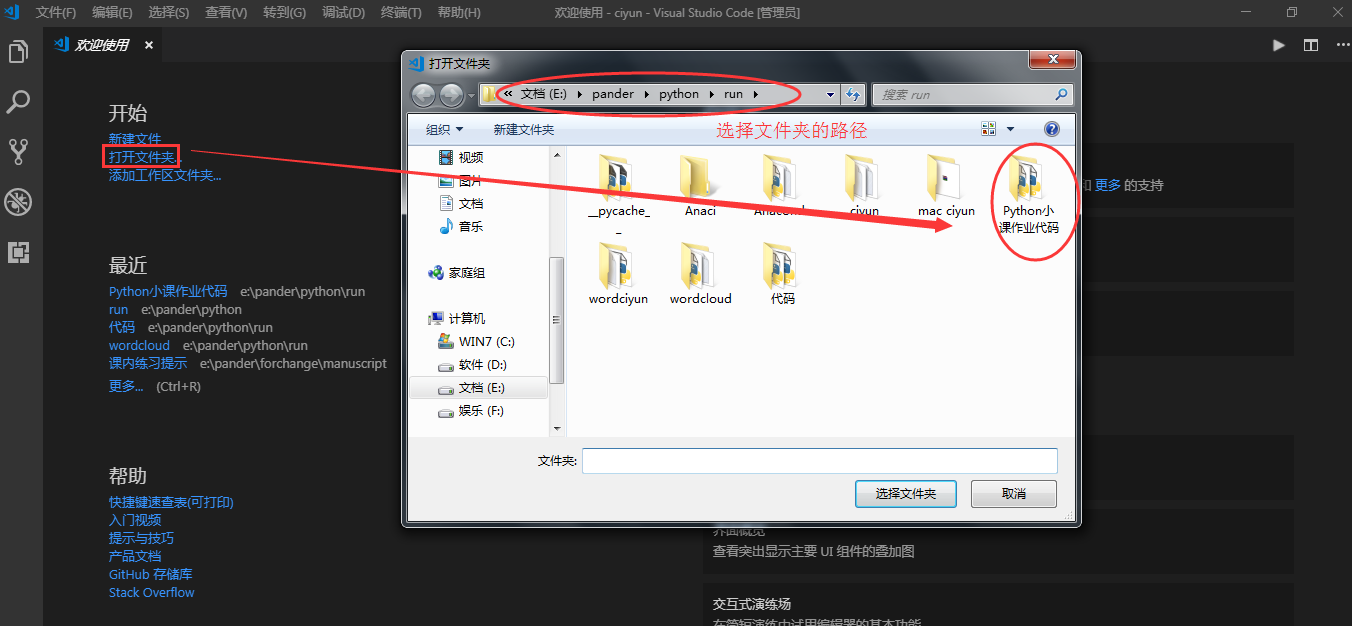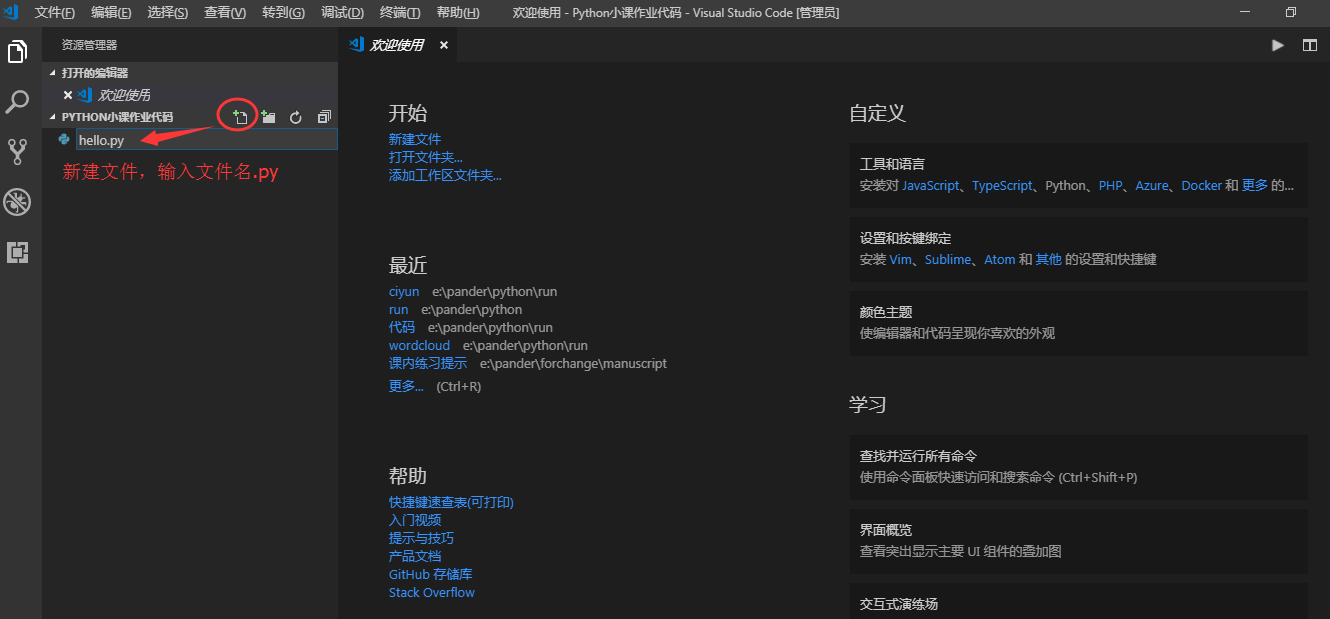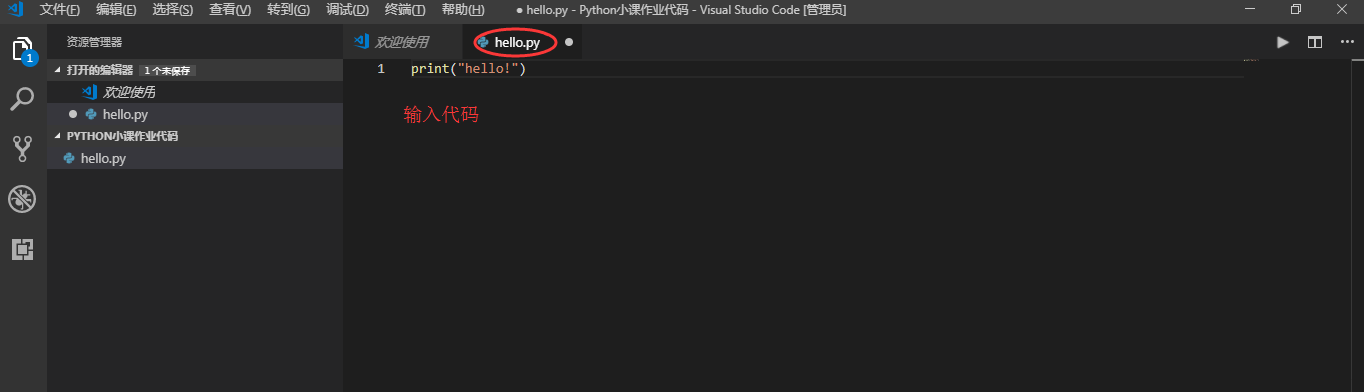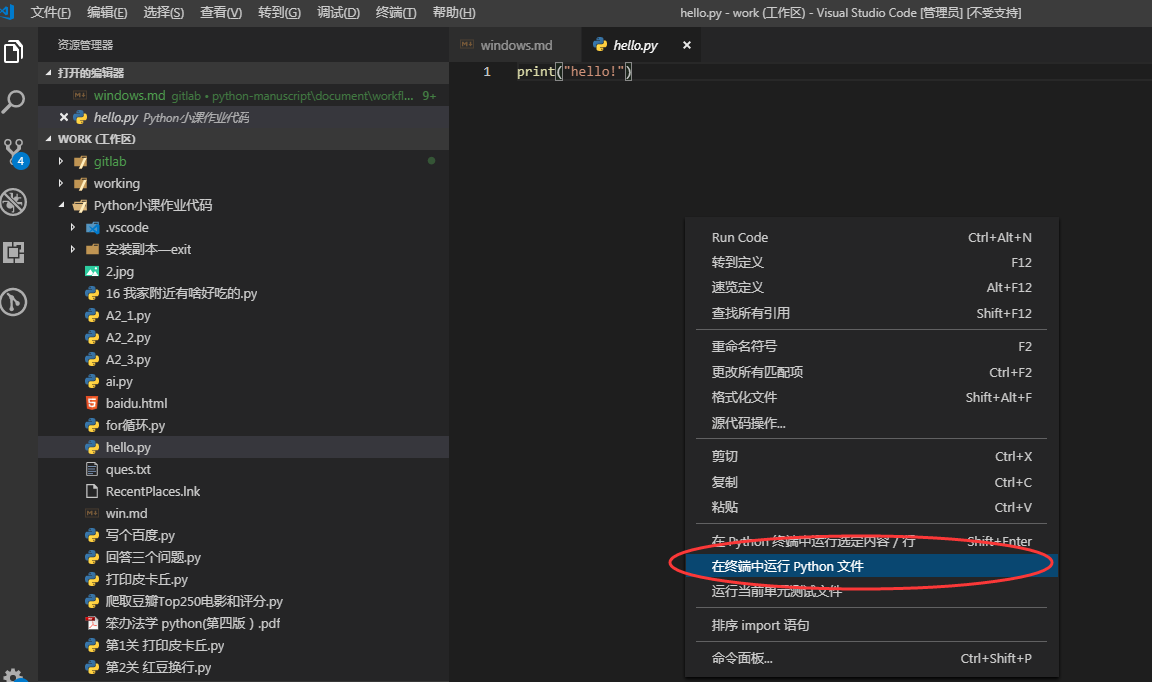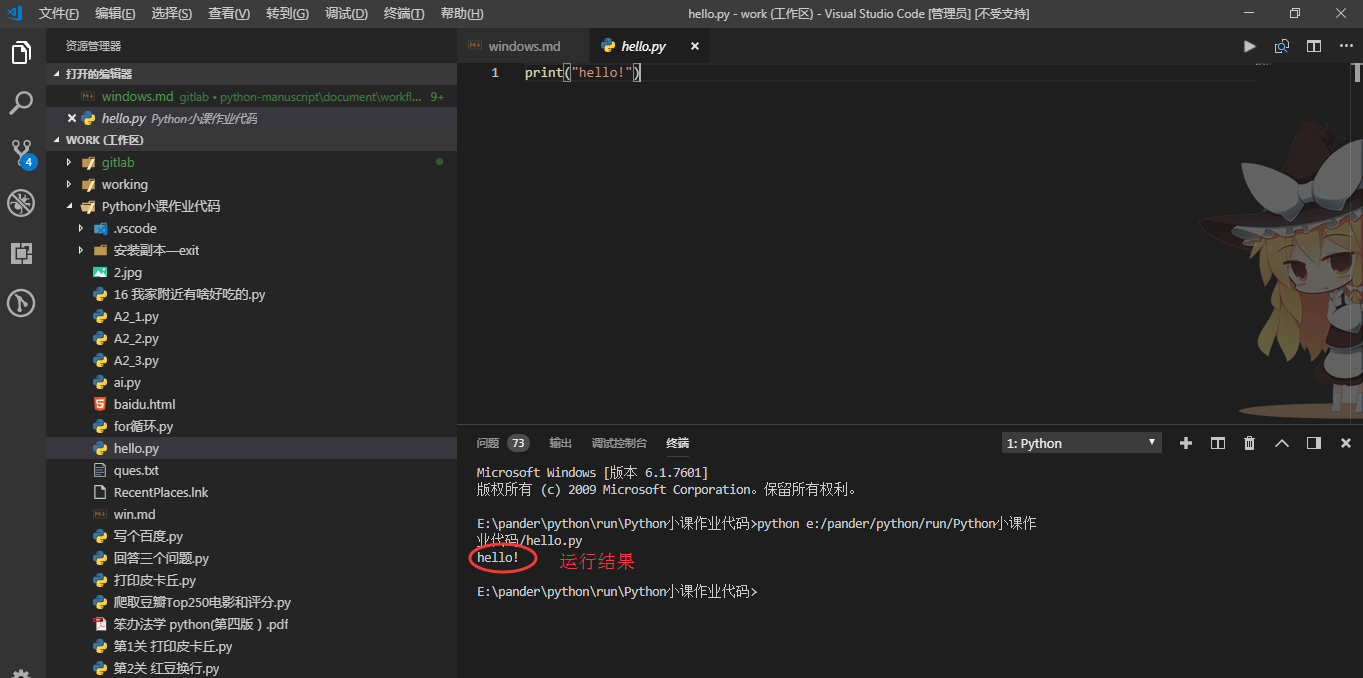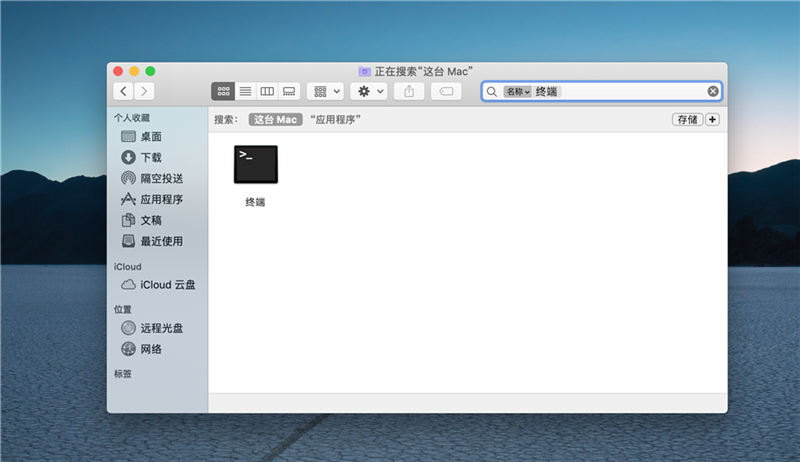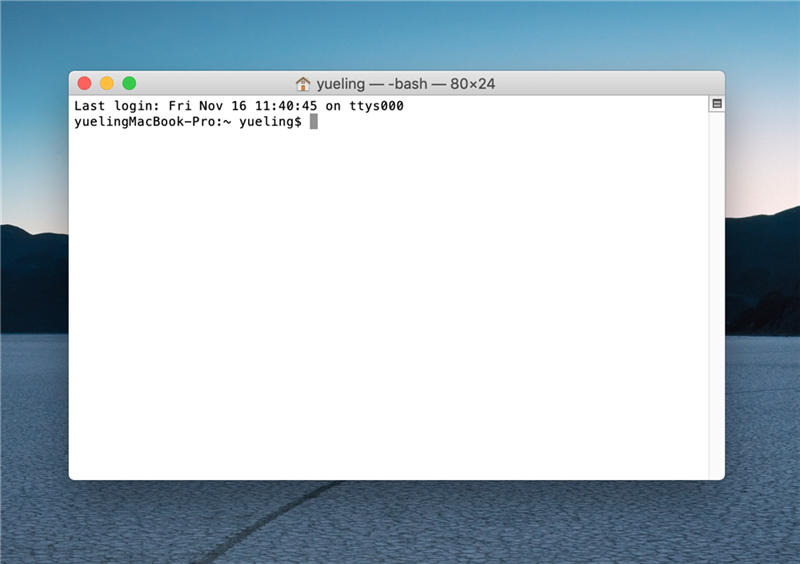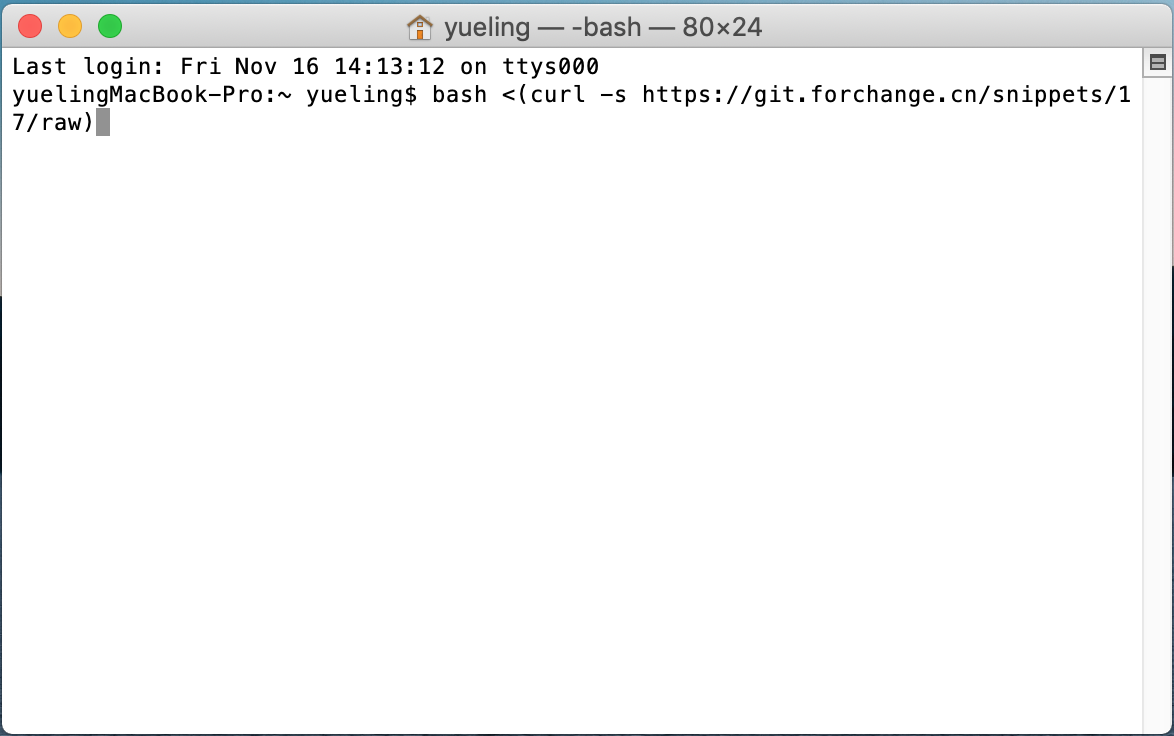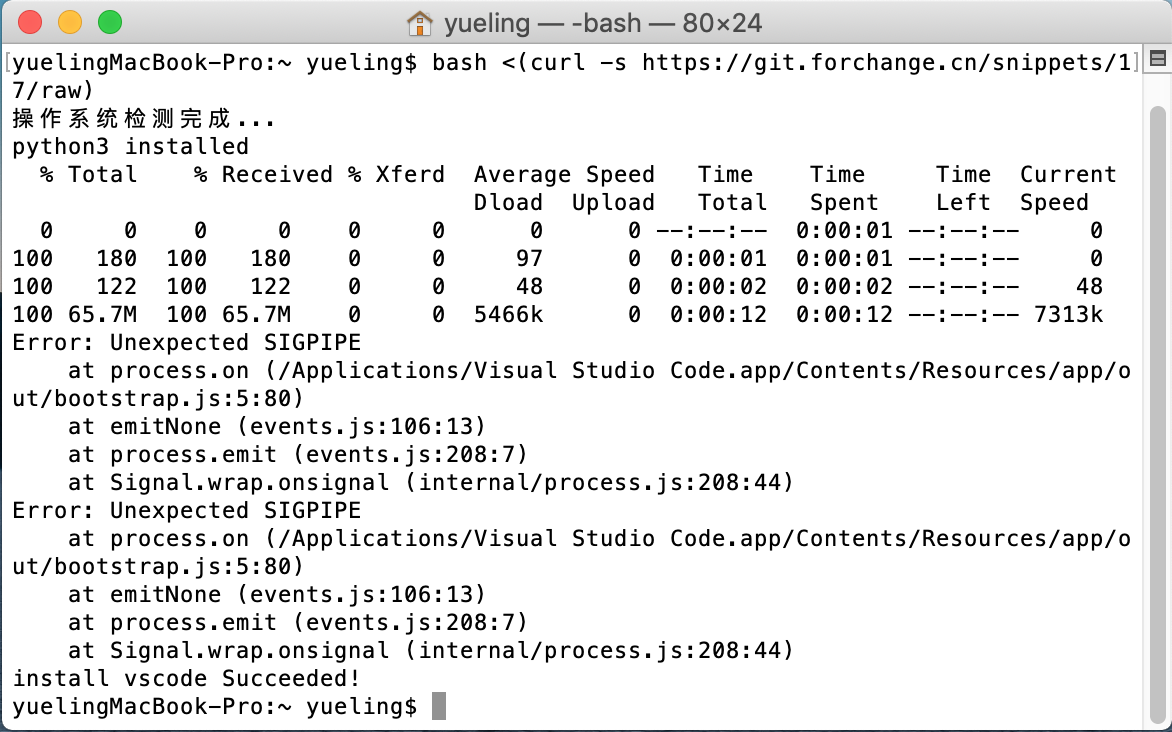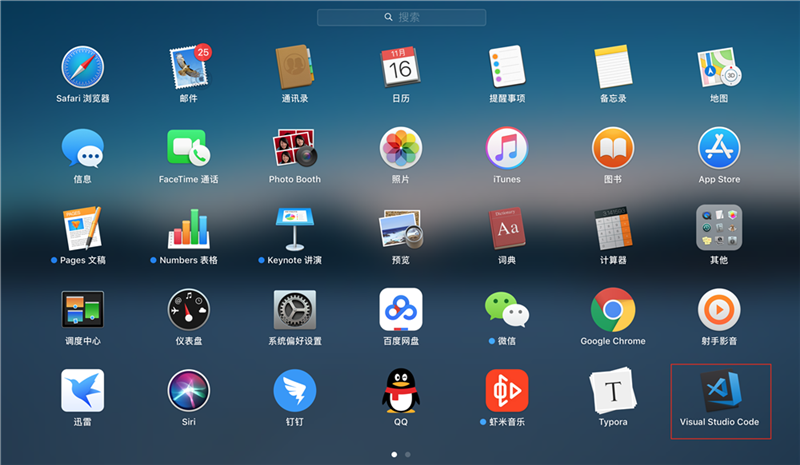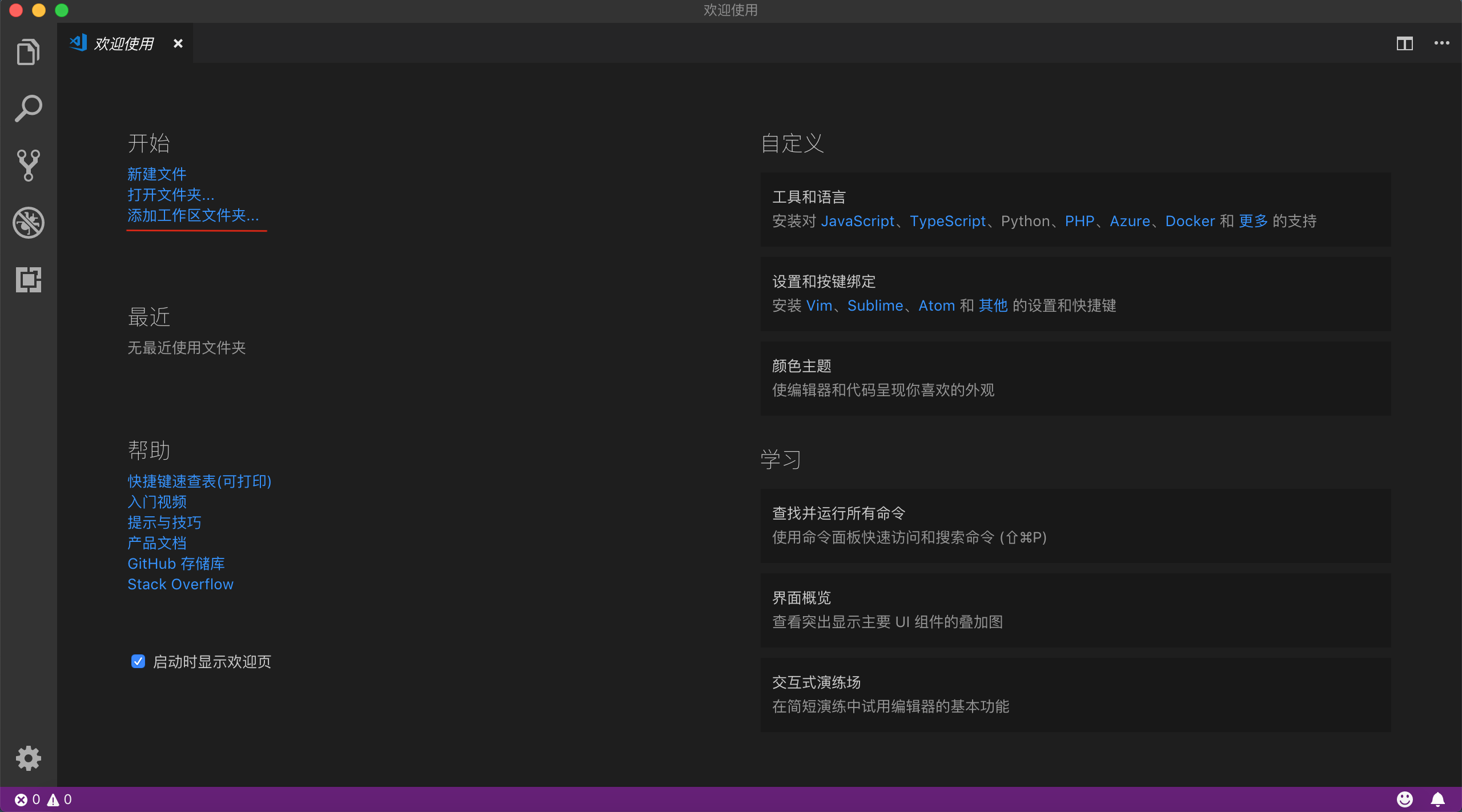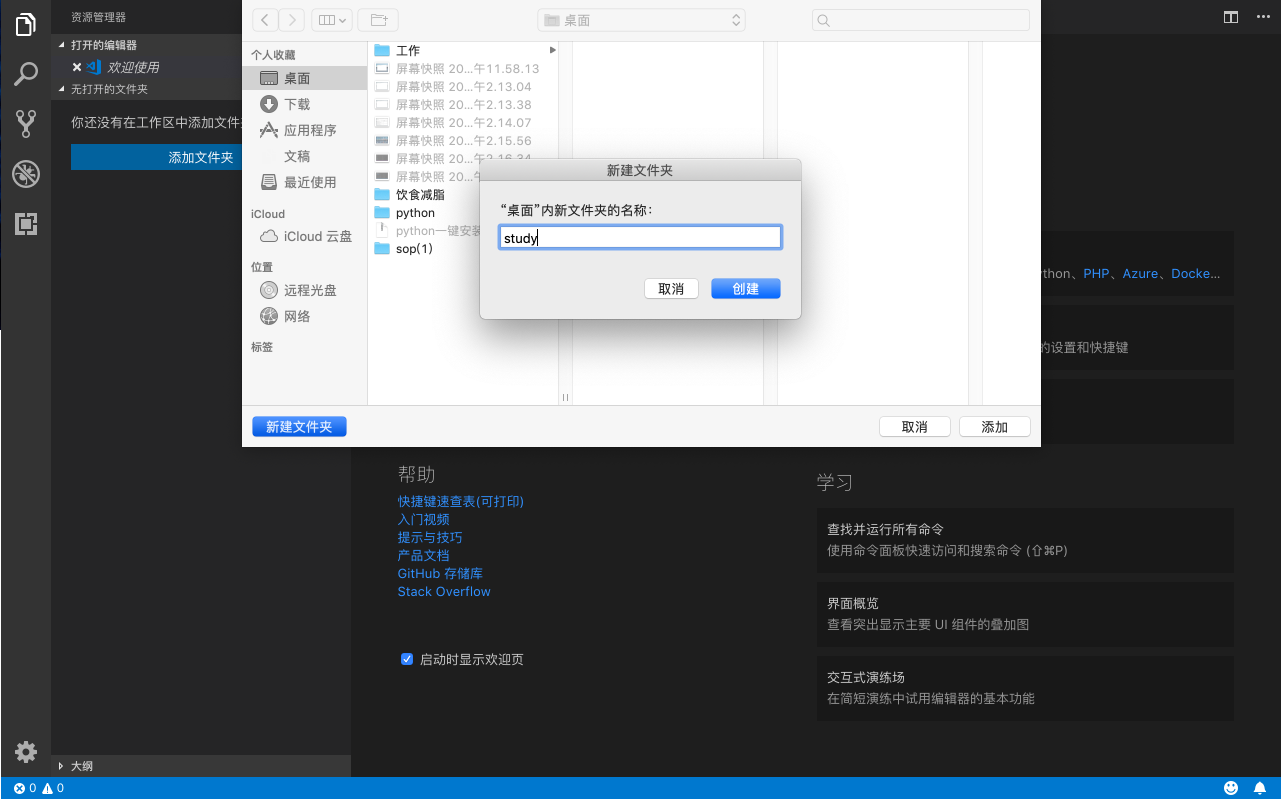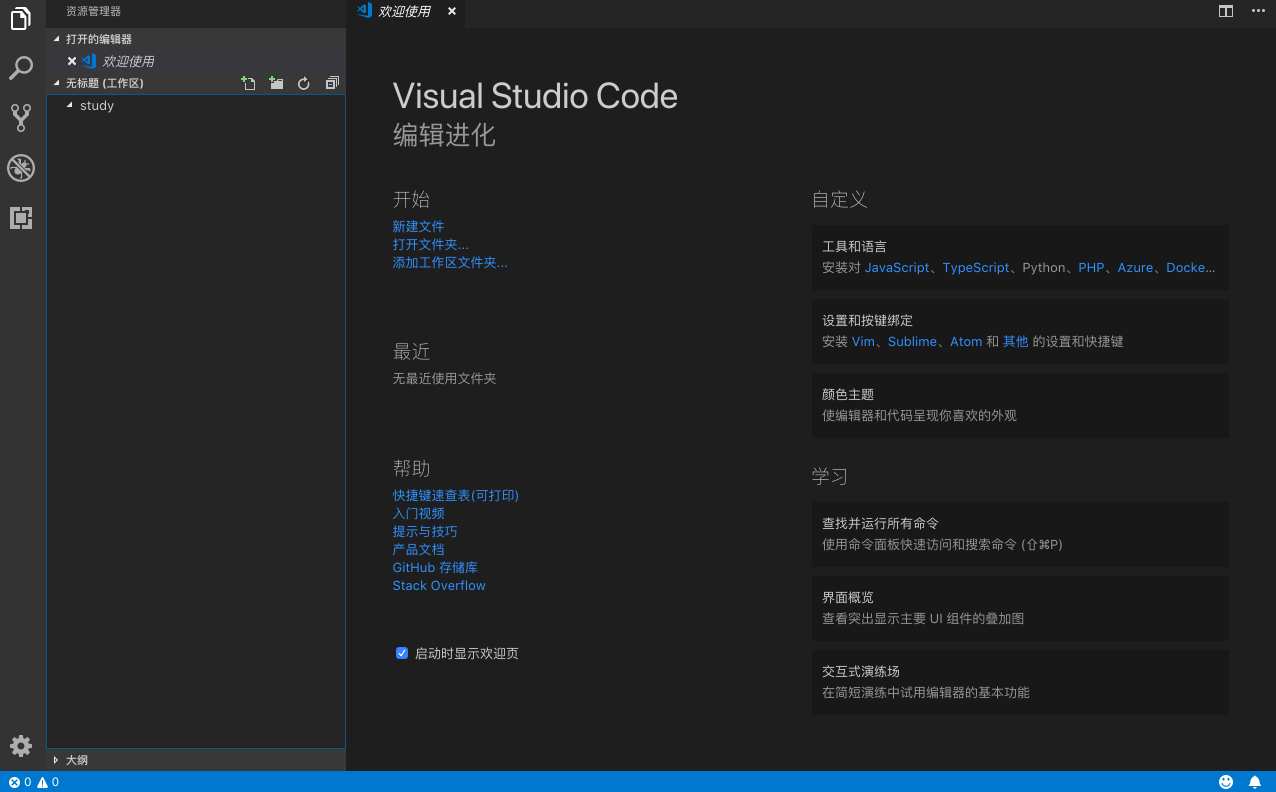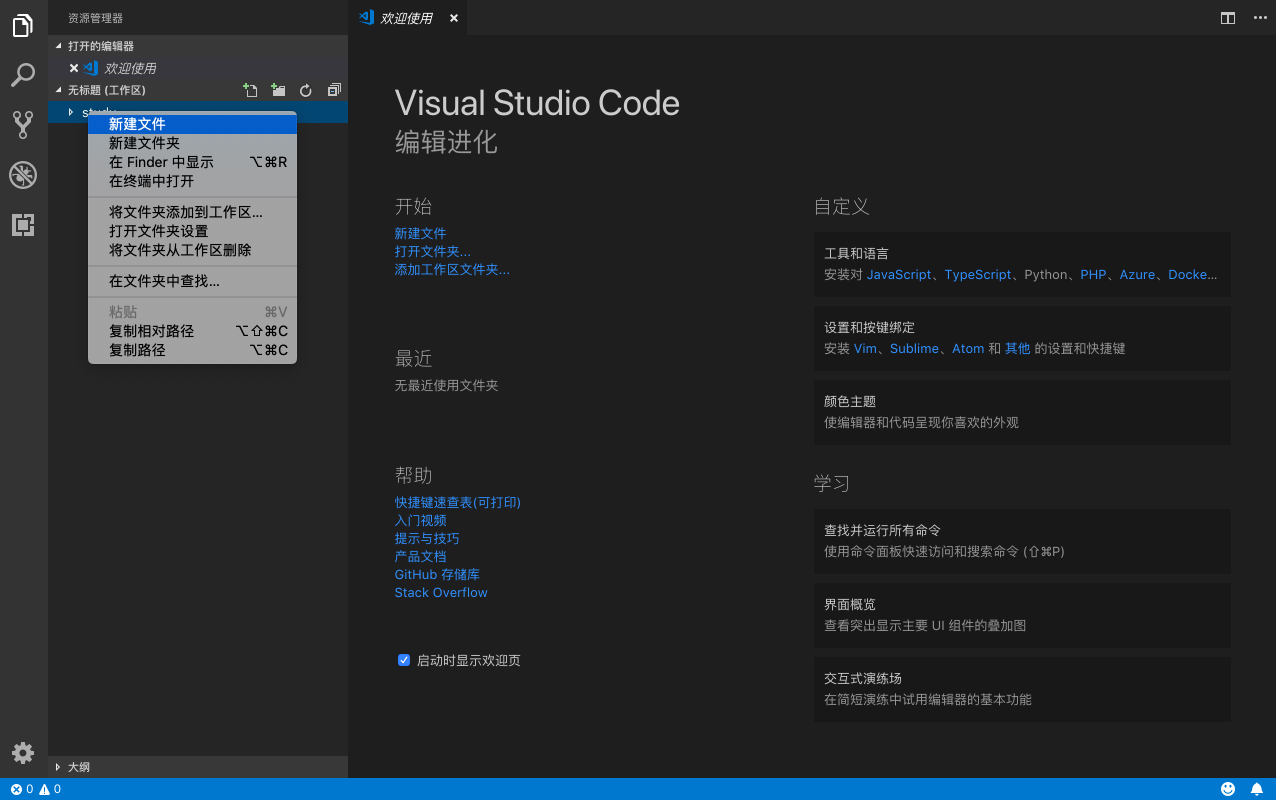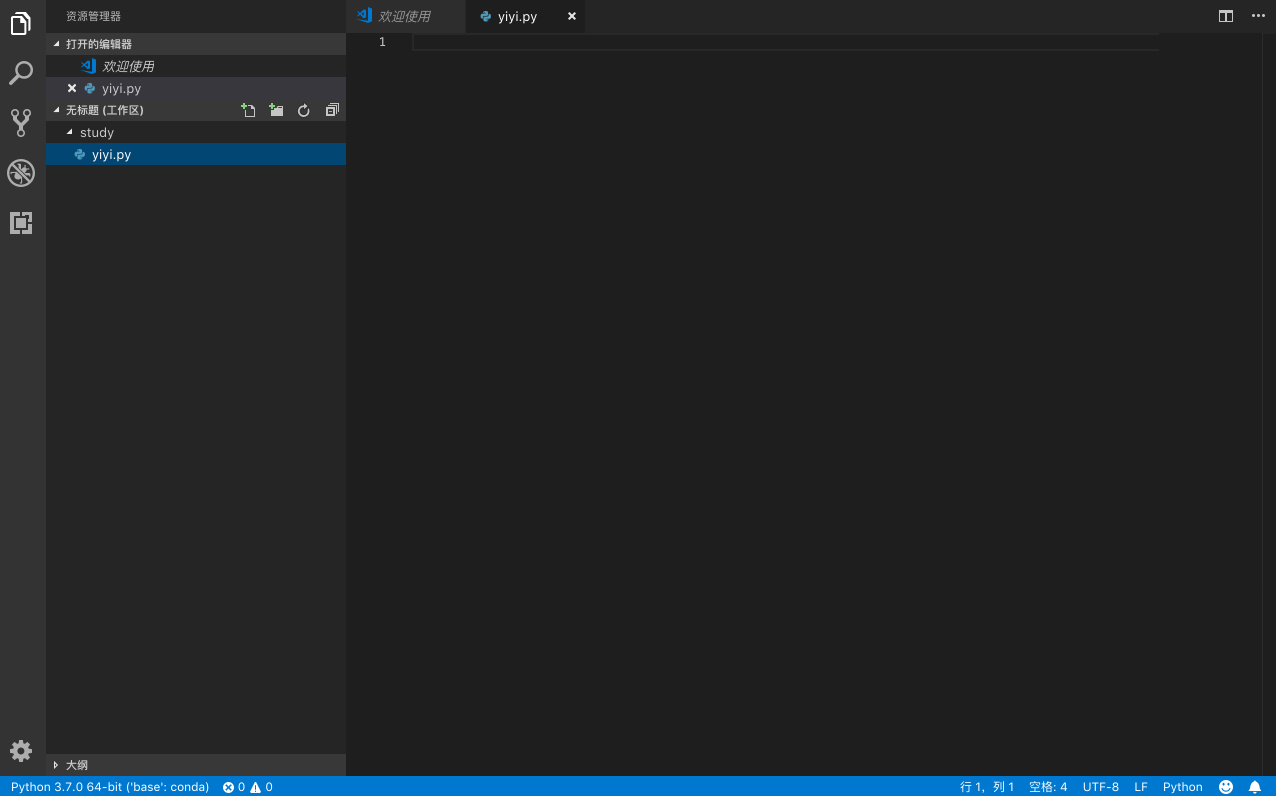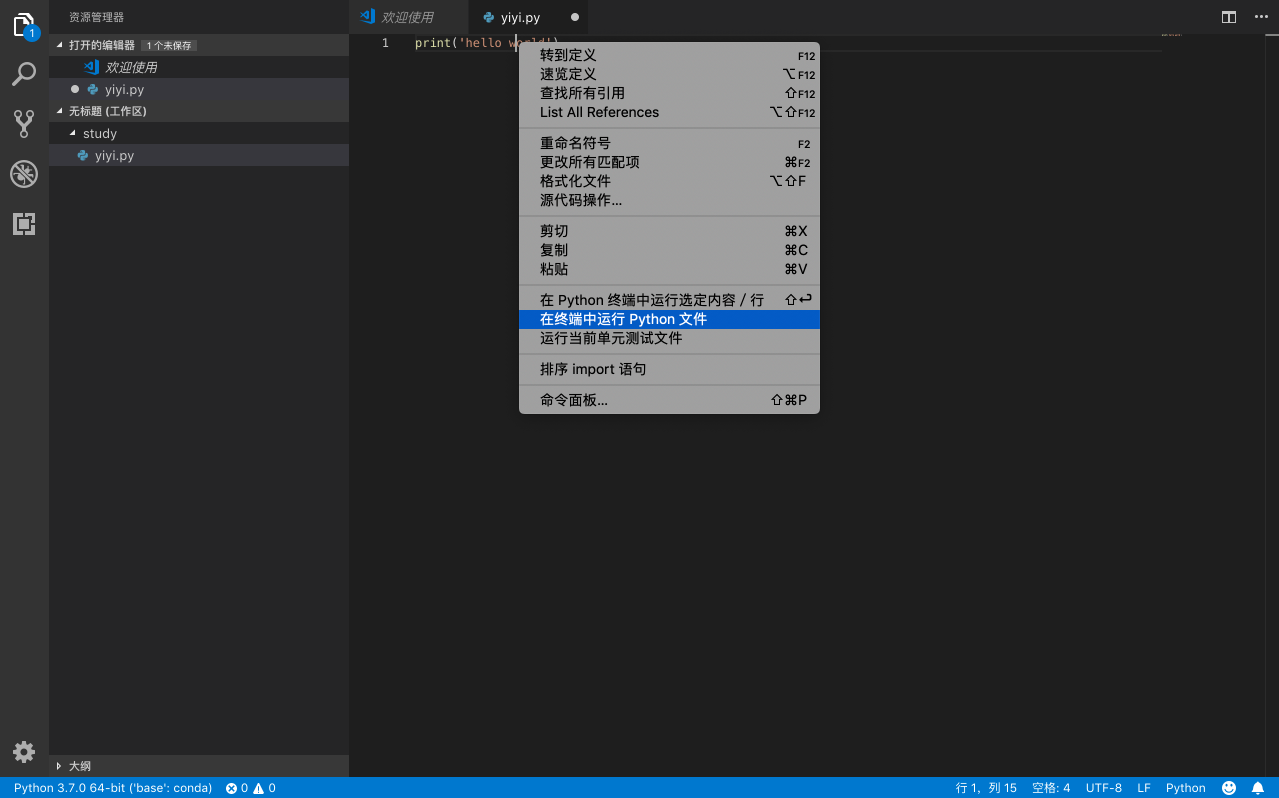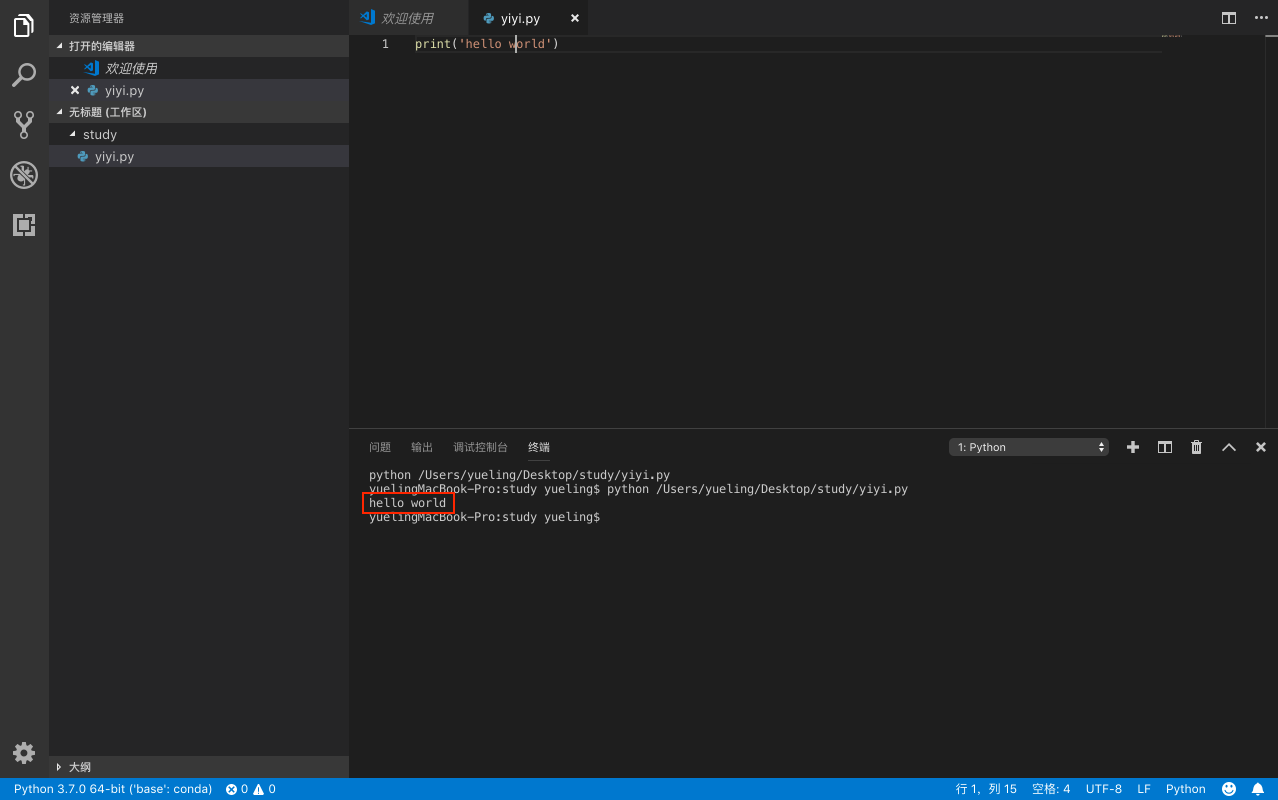一、window Python VSCode安装说明
第一步:点开下载链接
提示:安装时,建议先退出360,金山毒霸等杀毒软件,不然会影响顺利安装~其实这些杀毒软件卸载也不会影响你的电脑正常使用。
一键安装下载链接:
第二步:点击链接,将安装包保存到常用文件夹,点击下载。
第三步:下载后解压安装包,先看使用说明(一定要看),然后双击安装极速版(如果你的电脑安装过python,要安装右边的普通版哦)
第四步:双击安装之后,等待安装,不要做任何操作呢。(如果安装不成功,那就再次执行一下:回到第三步,重新双击安装包。)
如果你看到下面的界面,都是正常的,不用担心哈~
第五步:点击确定就安装成功啦,由于缓存的问题,你第二次打开VSCode就是中文版的啦~
VSCode就是中文版
一.(2)VSCode使用说明
(1) 新建文件夹,选择本地路径,方便管理文件。
(2)打开你刚刚建立的文件夹,新建文件,编写Python代码。参考下面操作。
每次新建Python文件,点击你文件夹旁边的“新建文件”按钮——输入“文件名.py”,点击回车,
注意:文件后缀务必为.py
在弹出的新页面,敲入Python代码:print(“hello!”)
(建议直接复制代码,使用英文标点,不要有空格)
在代码区右击鼠标,选择“在终端中运行Python文件”
在弹出的终端窗口,会显示运行结果。
二、mac版Python+VSCode一键安装文档
Python+VSCode安装说明:
步骤一:在mac应用程序中搜索并打开你的终端
步骤二:复制代码串到终端中,代码如下:
bash <(curl -s https://git.forchange.cn/snippets/17/raw)
注意:复制代码时不要添加任何字符或者空格,否则会影响安装哦~;有部分同学在安装时需要输入电脑密码,需要电脑开机密码即可~
步骤三:点击回车运行,直到显示 install vscode succeeded!
这样vscode就成功安装到你的电脑上了。
但是安装好vscode只是第一步,接下来教给你如何使用VSCode。
VSCode使用操作指南
步骤一:双击打开VSCode,出现如下界面,点击【添加工作区文件夹】
步骤二:点击【新建文件夹】,在桌面新建一个文件夹,以后你的的代码都会放在这个文件夹里面,尽量用英文命名。
此时你新建立的文件夹在左侧工作区显示如下:
步骤三:在新建的文件夹里创建新的文件,操作:选中文件夹,右击鼠标,选择“新建文件”。
文件命名后缀一定为.py,同样建议用英文命名。
此时Python文件就建立好了,你可以写代码了。
步骤四:输入你的第一行代码后,右键选择【在终端中运行python文件】
你的终端就显示出了你的代码运行结果。